コマンドプロンプト(CMD)を使用してWindowsをシャットダウン/再起動します
Shutdown.exe は、組み込みのWindowsコマンドラインツールであり、再起動、シャットダウン、コンピューターのスリープ、休止状態、またはユーザーセッションの終了を可能にします。このガイドでは、Windowsでshutdownコマンドを使用する基本的な例を示します。上記で説明したすべてのコマンドは、[実行]ダイアログボックスで実行されます— Win+R ->、コマンドプロンプト(cmd.exe)またはPowerShellで。
shutdownコマンドの構文は次のとおりです。shutdown [/i | /l | /s | /r | /g | /a | /p | /h | /e | /o] [/hybrid] [/soft] [/fw] [/f] [/m \\computer][/t xxx][/d [p|u:]xx:yy [/c "comment"]]
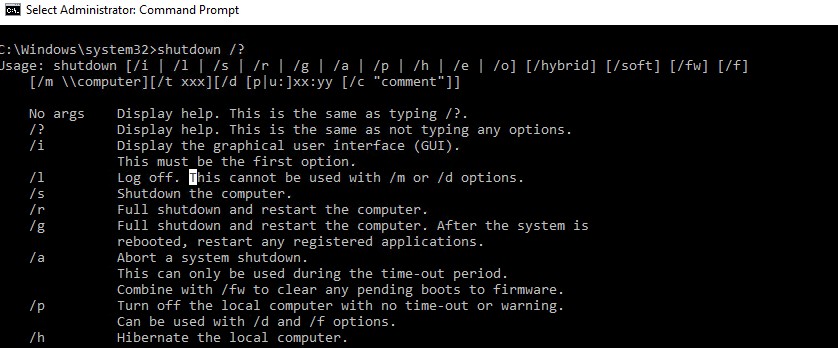
ご覧のとおり、このコマンドには非常に多くのオプションがあり、ローカルまたはリモートのコンピューターをシャットダウン/再起動するために使用できます。
コマンドプロンプトを使用してWindowsをシャットダウンする方法
コンピュータのWindowsをシャットダウンするには、 / sでshutdownコマンドを使用します キー。
shutdown /s
CMDからWindowsを再起動します
コンピュータを再起動するには、 / rを使用します パラメータ。それを実行した後、Windowsは正常に再起動されます。
shutdown /r

ユーザーセッションを終了する
現在のユーザーセッション(ログオフ)を終了するには、次のコマンドを実行します:
shutdown /l

このコマンドは、 logoff.exeと同じように機能します コマンド。
Windowsを休止状態にする方法
コンピューターを休止状態にするには、次のコマンドを実行します。
shutdown /h
休止状態モードでは、メモリの内容全体がローカルディスクのhiberfil.sysファイルに書き込まれ、コンピュータがスリープモードになり、エネルギー消費量が削減されます
。再起動またはシャットダウンする前にログオンしているユーザーに通知するにはどうすればよいですか?
すべてのアクティブなセッションにメッセージを送信することにより、ログオンしているすべてのWindowsユーザーにコンピューターまたはサーバーの今後のシャットダウン/再起動について通知できます。原則として、この機能はRDSサーバーで使用され、複数のユーザーが自分のRDPセッションで同時に作業します。
shutdown /r /c “This server will be restarted in 60 seconds.”
タイマーを使用したコンピューターのシャットダウン/再起動の遅延
(タイマーで)特定の遅延でコンピューターをシャットダウンまたは再起動できます。 / tを使用する オプションで、コンピュータ/サーバーがシャットダウンまたは再起動されるまでの期間を指定できます。したがって、開いているファイルを保存してアプリを正しく閉じるための時間をユーザーに提供できます。このオプションを通知メッセージと一緒に使用すると便利です。この例では、Windowsが10分(600秒)でシャットダウンされることをユーザーに通知します。
shutdown /s /t 600 /c "The server will be shutdown in 10 minutes. Save your work!"
ユーザーには、計画されたシャットダウンに関する通知が表示されます。
You’re about to be signed out

遅延が長すぎる場合、たとえば100分(6,000秒)の場合、画面の右下隅にポップアップウィンドウが表示されます。サインアウトしようとしています。 Windowsは100分でシャットダウンします。
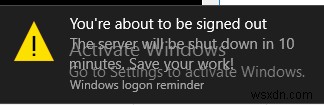
Windowsのシャットダウンまたは再起動をキャンセルする
Windowsのshutdownまたはrebootコマンドを実行した後、shutdownツールはデフォルトで何もせずに60秒待機します。管理者は、この間に次のコマンドを実行することにより、デバイスの再起動またはシャットダウンをキャンセルできます。
shutdown /a
シャットダウンをキャンセルすると、画面の右下隅に次のポップアップウィンドウが表示されます。ログオフがキャンセルされました。スケジュールされたシャットダウンはキャンセルされました。

コンピュータの即時再起動を強制する
60秒待たずにコンピュータをすぐにシャットダウンまたは再起動するには、 0を指定します /tパラメーターの値として。たとえば、コンピュータをすぐに再起動するには:
shutdown /r /t 0
/ f キーは非常に重要です。ほとんどの場合、Windowsサーバーをシャットダウンまたは再起動するときに使用します。この属性は、ユーザーの確認なしに実行中のすべてのプログラムとプロセスを強制的に閉じます(RDSサーバー上のすべてのアプリケーションを閉じることができないため、ユーザーが確認するまで待機しません)。
次のコマンドは、コンピューターを再起動し、再起動後にすべての登録済みアプリを自動的に実行します(RegisterApplicationRestart APIを使用してシステムに登録されたアプリを意味します)。
shutdown /g
Windowsコンピュータをリモートでシャットダウンまたは再起動するのは簡単ですか?
リモートコンピューターにネットワークアクセスできる場合は、リモートコンピューターを再起動できます。また、shutdownコマンドの実行に使用するアカウントは、リモートコンピューター(サーバー)のローカル管理者グループのメンバーである必要があります。
shutdown /r /t 120 /m \\192.168.1.210

上記のすべての条件が満たされているが、shutdownコマンドを実行すると、「アクセスが拒否されました(5)」というエラーが表示された場合は、次の値を変更して、リモートコンピューター上の管理共有(C $、ADMIN $)へのリモートアクセスを許可します。 LocalAccountTokenFilterPolicyパラメーターを1に設定します。
reg add "HKLM\SOFTWARE\Microsoft\Windows\CurrentVersion\Policies\System" /v "LocalAccountTokenFilterPolicy" /t REG_DWORD /d 1 /f
複数のコンピューターをリモートで再起動する必要がある場合は、コンピューターのリストをテキストファイルに保存し、単純なPowerShellスクリプトを使用してすべてのコンピューターのリモート再起動を実行できます。
$sh_msg = "Your computer will be automatically restarted in 10 minutes. Save your files and close running apps"
$sh_delay = 600 # seconds
$computers = gc C:\PS\PC-list.txt
foreach ($comp in $computers)
{
& 'C:\Windows\System32\SHUTDOWN.exe' "-m \\$comp -r -c $sh_msg -t $sh_delay"
}
シャットダウンコマンドのグラフィカルインターフェイス
コマンドプロンプトでの作業に不安がある場合は、shutdown.exeコマンドのグラフィカルインターフェイスを使用できます。リモートシャットダウンダイアログを呼び出すには、次のコマンドを使用します。
shutdown /i

ご覧のとおり、リモートシャットダウンダイアログで複数のコンピューターを追加して再起動/シャットダウンし、通知テキストを指定して、Windowsイベントログに保存するシャットダウンの理由を指定できます。
ショートカットを使用してコンピュータを再起動する方法
ユーザーにとってより便利にするために、デスクトップ上の必要な設定でコンピューターを再起動またはシャットダウンするためのショートカットを作成できます。ショートカットは、[スタート]メニューにコンピューターを再起動またはシャットダウンするオプションがないときにRDPセッションからコンピューターを再起動する必要がある場合に役立つことがあります。
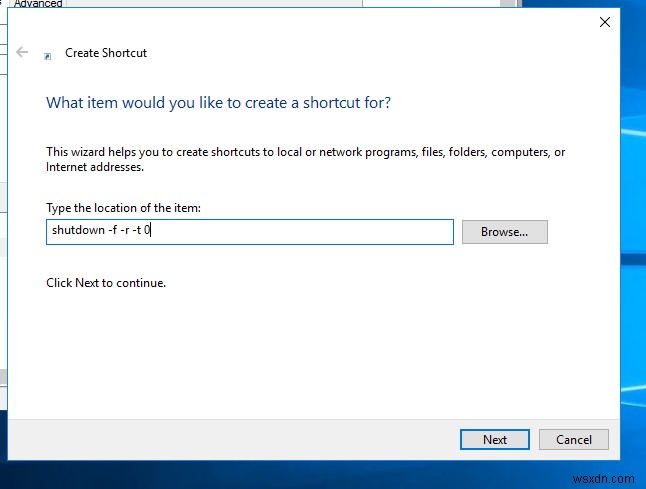
コンピュータまたはサーバーを特定の時間に再起動/シャットダウンする場合は、特定のパラメータを使用してシャットダウンコマンドをWindowsタスクスケジューラ(taskschd.msc)に追加できます。 。
たとえば、このスケジューラタスクは毎日午前12時にコンピュータを再起動します。
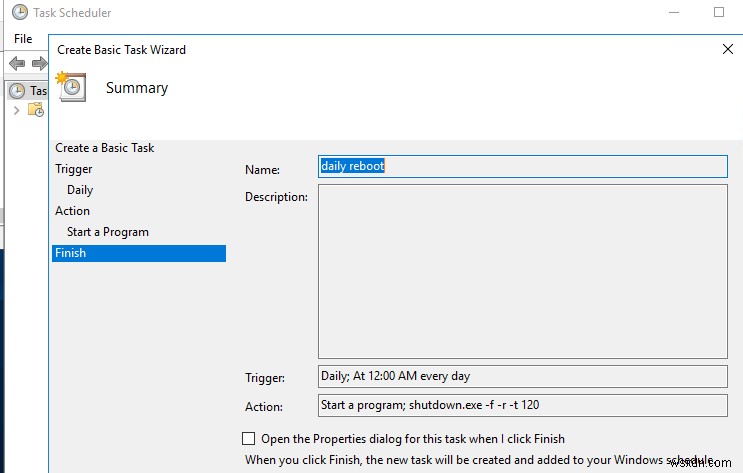
または、PowerShellを使用して新しいスケジューラタスクを作成できます:
$Trigger= New-ScheduledTaskTrigger -At 00:00am -Daily
$User= "NT AUTHORITY\SYSTEM"
$Action= New-ScheduledTaskAction -Execute "shutdown.exe" -Argument "–f –r –t 120"
Register-ScheduledTask -TaskName "RebootEvertyNight_PS" -Trigger $Trigger -User $User -Action $Action -RunLevel Highest –Force
-
Windows 7 で CMD を使用してリモートでコンピュータをシャットダウンする方法
コンピュータを「リモートで」シャットダウンすると便利な場合があります。急いでシステムをシャットダウンするのが面倒な場合があります。 PC をリモート コントロールする方法を説明する前に、まず知っておくべき基本事項を次に示します。 ターゲット コンピューターの管理者権限が必要です。 ホーム ネットワークを使用している場合は、すべてのコンピュータが同じワーク グループに属していることと、すべてのコンピュータが同じ認証情報を持つ管理者アカウントを持っていることを確認してください。 ターゲット コンピュータの正式名称または IP アドレスを知っている必要があります。 この機能を使用するには、リモー
-
Windows 7 で CMD を使用してペン ドライブをフォーマットする方法
ペン ドライブ、USB、フラッシュ ドライブ、メモリー スティックなど、何と呼んでも、貴重なデータを保存するのに役立つ便利なポータブル デバイスです。 他のすべてのものと同様に、これらの小さなデバイスは、適切に動作するために時々フォーマットする必要があります。平均的な人は、昔ながらの方法でそれを試みます:問題のドライブを右クリックし、[フォーマット] を選択します。 しかし、プロセスが途中で止まったり、さらに悪いことにエラーが発生した場合はどうすればよいでしょうか?そして、それはかなり頻繁に起こります。ただし、物事を成し遂げるためにより良い方法は常にあります。コマンド プロンプトを使用して、U
